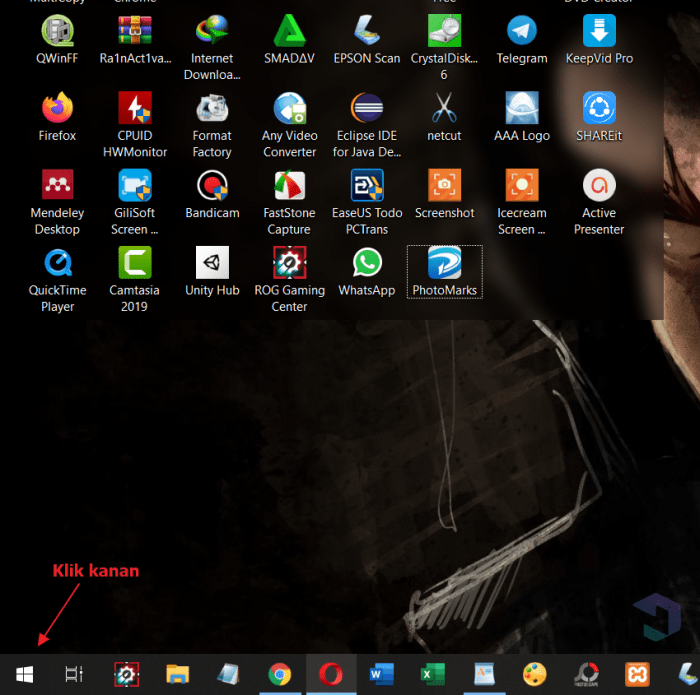Aplikasi membuka aplikasi android di pc – Aplikasi yang memungkinkan pengguna untuk membuka dan menjalankan aplikasi Android di PC semakin populer, memberikan pengalaman yang lebih luas dan fleksibel bagi pengguna.
Dengan memanfaatkan teknologi emulasi, konektivitas nirkabel, proyeksi layar, dan integrasi aplikasi, aplikasi ini membuka pintu bagi berbagai kemungkinan baru, termasuk bermain game, menggunakan aplikasi produktivitas, dan menikmati konten hiburan di layar yang lebih besar.
Aplikasi Emulator Android
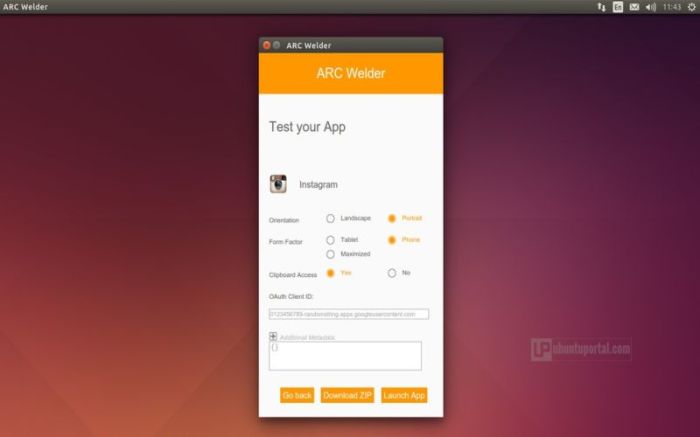
Aplikasi emulator Android memungkinkan pengguna menjalankan aplikasi dan game Android di komputer mereka. Ini berguna untuk pengembang, gamer, dan siapa saja yang ingin merasakan aplikasi Android di layar yang lebih besar.
Emulator Android bekerja dengan membuat lingkungan virtual di komputer yang meniru perangkat Android. Aplikasi Android kemudian dapat diinstal dan dijalankan di lingkungan virtual ini.
Aplikasi Emulator Android Populer
- BlueStacks:Salah satu emulator Android paling populer, dikenal dengan kinerja dan fitur gamingnya.
- NoxPlayer:Emulator yang dioptimalkan untuk bermain game, menawarkan berbagai fitur kustomisasi.
- MEmu Play:Emulator ringan yang berfokus pada kinerja dan kompatibilitas.
- LDPlayer:Emulator yang dirancang khusus untuk bermain game, dengan fitur seperti pemetaan tombol dan perekaman layar.
- Genymotion:Emulator profesional yang ditujukan untuk pengembang, menawarkan fitur canggih dan dukungan untuk berbagai perangkat virtual.
Kelebihan dan Kekurangan Aplikasi Emulator Android
Kelebihan:
- Menjalankan aplikasi Android di PC
- Layar yang lebih besar dan resolusi yang lebih baik
- Kontrol yang lebih baik dengan keyboard dan mouse
- Kemudahan multitasking dan manajemen aplikasi
Kekurangan:
- Dapat membebani sumber daya komputer
- Mungkin tidak kompatibel dengan semua aplikasi Android
- Beberapa emulator dapat berisi bloatware atau iklan
Konektivitas Nirkabel
Konektivitas nirkabel memungkinkan perangkat Android terhubung ke PC tanpa menggunakan kabel fisik. Ini menawarkan kemudahan dan fleksibilitas, terutama saat mengakses file, mengontrol perangkat Android dari jarak jauh, atau melakukan sinkronisasi data.
Ada dua metode utama untuk mengatur konektivitas nirkabel antara perangkat Android dan PC:
Koneksi Bluetooth
- Pastikan Bluetooth diaktifkan di perangkat Android dan PC.
- Di PC, buka Pengaturan dan pilih “Perangkat Bluetooth & lainnya”.
- Pilih “Tambahkan Bluetooth atau perangkat lain” dan ikuti petunjuk di layar.
- Pilih perangkat Android dari daftar dan masukkan kode konfirmasi jika diminta.
Koneksi Wi-Fi
- Sambungkan perangkat Android dan PC ke jaringan Wi-Fi yang sama.
- Di perangkat Android, buka Pengaturan dan pilih “Wi-Fi”.
- Ketuk nama jaringan Wi-Fi yang terhubung dan pilih “Bagikan”.
- Di PC, buka Pengaturan dan pilih “Jaringan & Internet”.
- Pilih “Wi-Fi” dan pilih jaringan yang sama dengan perangkat Android.
Setelah terhubung secara nirkabel, pengguna dapat mengakses file, mengontrol perangkat Android dari jarak jauh, atau melakukan sinkronisasi data menggunakan aplikasi pihak ketiga atau layanan cloud.
Mengatasi Masalah Konektivitas
Jika mengalami masalah saat menghubungkan perangkat Android secara nirkabel ke PC, coba langkah-langkah berikut:
- Pastikan kedua perangkat dihidupkan dan dalam jangkauan.
- Verifikasi apakah Bluetooth atau Wi-Fi diaktifkan di kedua perangkat.
- Coba mulai ulang perangkat dan router atau modem.
- Perbarui driver Bluetooth atau Wi-Fi di PC.
- Nonaktifkan firewall atau perangkat lunak antivirus yang mungkin memblokir koneksi.
Proyeksi Layar
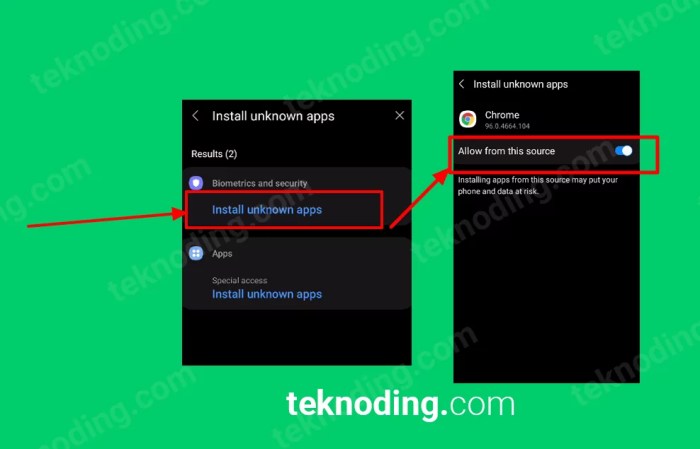
Proyeksi layar adalah teknologi yang memungkinkan pengguna untuk menampilkan aplikasi Android di layar komputer mereka. Hal ini berguna untuk berbagai keperluan, seperti bermain game, mengakses aplikasi yang tidak tersedia di PC, atau hanya untuk memperluas ruang kerja.
Ada beberapa cara berbeda untuk mengatur proyeksi layar, tergantung pada perangkat lunak dan perangkat keras yang Anda gunakan. Beberapa metode yang umum meliputi:
Perangkat Lunak Proyeksi Layar
Beberapa aplikasi perangkat lunak, seperti AirDroid Cast dan Vysor, memungkinkan Anda untuk memproyeksikan layar Android Anda ke PC melalui koneksi Wi-Fi atau USB. Metode ini biasanya mudah diatur dan digunakan, tetapi mungkin memerlukan instalasi aplikasi pada perangkat Android Anda.
Perangkat Keras Proyeksi Layar
Perangkat keras proyeksi layar, seperti Chromecast dan Miracast, memungkinkan Anda untuk memproyeksikan layar Android Anda ke TV atau monitor melalui koneksi nirkabel. Metode ini biasanya menawarkan kualitas gambar dan latensi yang lebih baik dibandingkan dengan perangkat lunak proyeksi layar, tetapi memerlukan perangkat keras tambahan.
Dengan hadirnya aplikasi yang memungkinkan pengguna membuka aplikasi Android di PC, kini mencari jodoh pun semakin mudah. Berbagai aplikasi android jodoh tersedia, menawarkan fitur-fitur canggih untuk membantu penggunanya menemukan pasangan yang cocok. Pengguna dapat membuat profil, mengobrol dengan calon pasangan, dan bahkan mengatur pertemuan melalui aplikasi-aplikasi tersebut.
Kemudahan ini membuat aplikasi membuka aplikasi Android di PC menjadi pilihan yang menarik bagi mereka yang ingin mencari jodoh tanpa harus repot mengakses ponsel secara langsung.
Rekomendasi, Aplikasi membuka aplikasi android di pc
Metode proyeksi layar terbaik untuk Anda akan bergantung pada kebutuhan spesifik Anda. Jika Anda mencari opsi yang mudah digunakan dan tidak memerlukan perangkat keras tambahan, perangkat lunak proyeksi layar adalah pilihan yang baik. Namun, jika Anda menginginkan kualitas gambar dan latensi yang lebih baik, perangkat keras proyeksi layar adalah pilihan yang lebih baik.
Integrasi Aplikasi
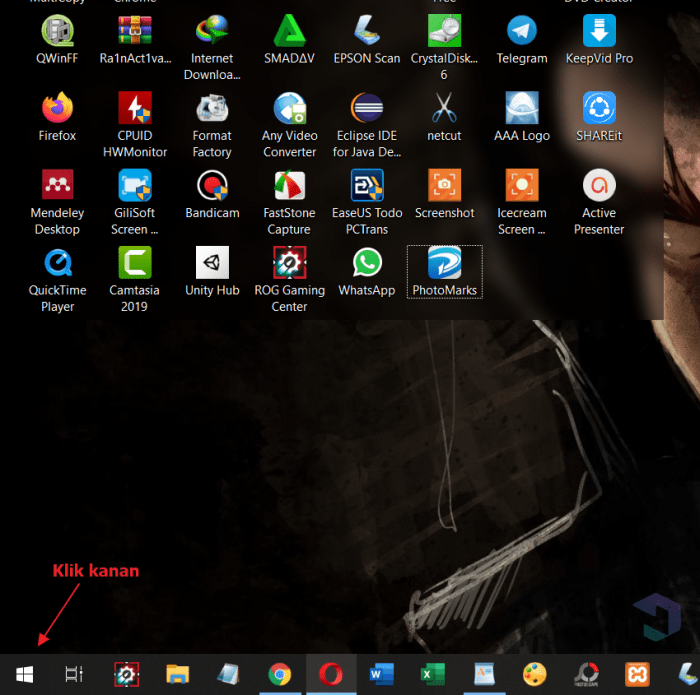
Integrasi aplikasi Android dengan aplikasi atau sistem operasi PC memungkinkan pengguna mengakses dan mengontrol aplikasi Android di perangkat PC mereka. Hal ini memberikan kemudahan dan kenyamanan yang lebih besar, terutama bagi pengguna yang banyak bekerja di lingkungan PC.
Integrasi ini menawarkan sejumlah manfaat, di antaranya:
- Akses ke aplikasi Android yang luas di PC
- Peningkatan produktivitas dengan menggunakan aplikasi Android di layar yang lebih besar
- Sinkronisasi data yang mudah antara perangkat Android dan PC
Salah satu contoh praktis dari integrasi ini adalah aplikasi “Your Phone” dari Microsoft, yang memungkinkan pengguna mengakses dan mengontrol ponsel Android mereka dari PC Windows. Aplikasi ini memungkinkan pengguna untuk mengirim dan menerima pesan, mengakses foto, dan bahkan menjalankan aplikasi Android tertentu di PC mereka.
Pengembangan Aplikasi
Membuka aplikasi Android di PC telah menjadi semakin populer, terutama untuk gamer dan pengembang. Pengembangan aplikasi PC yang mampu membuka dan menjalankan aplikasi Android memerlukan pertimbangan arsitektur dan komponen yang cermat.
Arsitektur Aplikasi
Arsitektur aplikasi yang umum digunakan adalah lapisan abstraksi, yang memungkinkan aplikasi Android berjalan pada sistem operasi PC yang berbeda. Lapisan ini menangani penerjemahan panggilan sistem Android ke dalam perintah yang kompatibel dengan PC.
Komponen Utama
- Emulator Android:Meniru lingkungan Android lengkap di PC, memungkinkan aplikasi Android berjalan secara native.
- Mesin Virtual:Membuat lingkungan terisolasi di dalam PC, memungkinkan beberapa aplikasi Android berjalan secara bersamaan.
- Lapisan Abstraksi:Menerjemahkan panggilan sistem Android ke dalam perintah yang dapat dieksekusi oleh PC.
Teknologi Pengembangan
Beberapa bahasa pemrograman, alat, dan kerangka kerja yang cocok untuk pengembangan aplikasi PC yang dapat membuka aplikasi Android meliputi:
| Bahasa Pemrograman | Alat | Kerangka Kerja |
|---|---|---|
| Java | Android Studio | Qt for Android |
| C# | Visual Studio | Xamarin |
| Python | Kivy | PyQt |
Kesimpulan
Kemajuan dalam aplikasi ini terus membuka jalan bagi inovasi dan kenyamanan, memungkinkan pengguna untuk memanfaatkan kekuatan kedua platform di satu perangkat.
Pertanyaan Populer dan Jawabannya: Aplikasi Membuka Aplikasi Android Di Pc
Bagaimana cara kerja aplikasi emulator Android?
Aplikasi emulator Android menciptakan lingkungan virtual yang meniru sistem operasi Android pada PC, memungkinkan aplikasi Android untuk berjalan di atasnya.
Apa saja contoh aplikasi emulator Android yang populer?
Beberapa contoh emulator Android yang populer antara lain BlueStacks, NoxPlayer, dan LDPlayer.
Apa kelebihan menggunakan aplikasi emulator Android?
Kelebihan menggunakan emulator Android termasuk kemampuan untuk menjalankan aplikasi Android di PC, meningkatkan kinerja game, dan mengakses fitur tambahan seperti pemetaan keyboard.
Apa kekurangan menggunakan aplikasi emulator Android?
Kekurangan menggunakan emulator Android dapat mencakup penggunaan sumber daya sistem yang tinggi, masalah kompatibilitas, dan potensi masalah keamanan.